Как вручную переместить папку из одной учетной записи Gmail в другую?
Пересылка почты не так уж и проста. Для этого вам нужно использовать несколько уловок. Если есть только несколько данных электронной почты, вы можете легко отправить их в новую учетную запись, но большое количество писем не может быть передано таким образом. Итак, в следующей статье я собираюсь предоставить вам все два способа переноса папки из одной учетной записи Gmail в другую учетную запись Gmail.
Программы для Windows, мобильные приложения, игры - ВСЁ БЕСПЛАТНО, в нашем закрытом телеграмм канале - Подписывайтесь:)
Здесь мы обсудим два метода; Один представляет собой руководство, а другой – автоматическое решение для перемещения папки из одной учетной записи Gmail в другую.
Шаги по переносу папки Gmail в другую учетную запись Gmail;
Шаг 1. Войдите в свою учетную запись Gmail, в которую вы хотите импортировать электронные письма.
Шаг 2. Щелкните значок шестеренки в правом верхнем углу и выберите в меню Параметры.
Шаг 3. Перейдите в «Учетные записи и импорт» >> «Импорт почты и контактов».
Шаг 4. Введите дополнительные данные Gmail, из которых вы хотите импортировать электронное письмо.
Шаг 5. Нажмите «Продолжить» и введите свои учетные данные для входа в Gmail.
Шаг 6. Теперь выберите «Электронная почта» и нажмите «Начать импорт».
Итак, вот как можно перенести папку из одного Gmail в другой Gmail. Однако у этого процесса меньше, но логических недостатков. Если у вас много данных, возможно, проблема связана с ручными процессами. Импорт данных займет 2-3 дня. Кроме того, выполнение таких шагов обычно приводит к потере данных, если что-то пойдет не так. Итак, я хотел бы поделиться альтернативным методом.
Профессиональный метод
Чтобы решить вышеуказанный вопрос, загрузите и установите Адвик Инструмент миграции Gmail в вашей системе. Программное обеспечение специально разработано для загрузки всех электронных писем из одной учетной записи Gmail в другую. Кроме того, данные IMAP удобно переносить практически на все типы учетных записей веб-почты. Пользователь может скачивать полное или желаемое вложение электронной почты одним махом. Это то, что делает его лучшим для этого запроса.
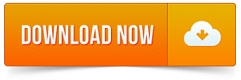
Шаги к Move из одной учетной записи Gmail в другую;
Шаг 1. Пробег Инструмент миграции Advik Gmail и войдите в систему.
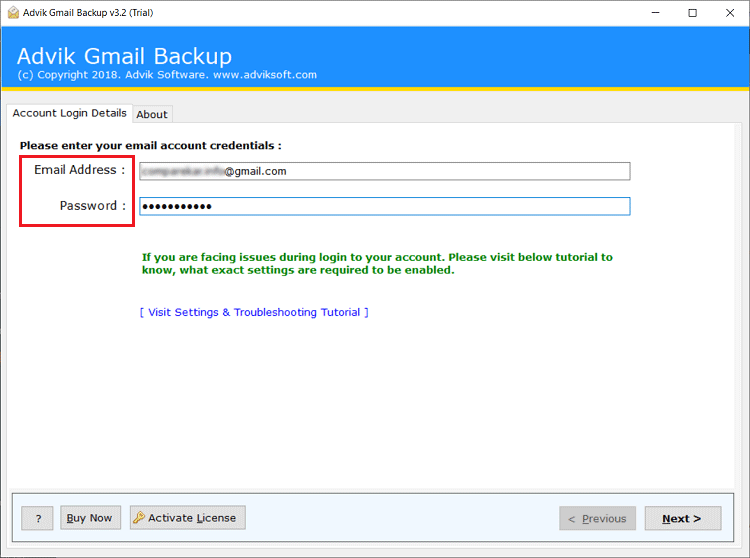
Шаг 2. Выберите папку почтового ящика, которую хотите экспортировать.

Шаг 3. Выберите Gmail как вариант сохранения из списка.
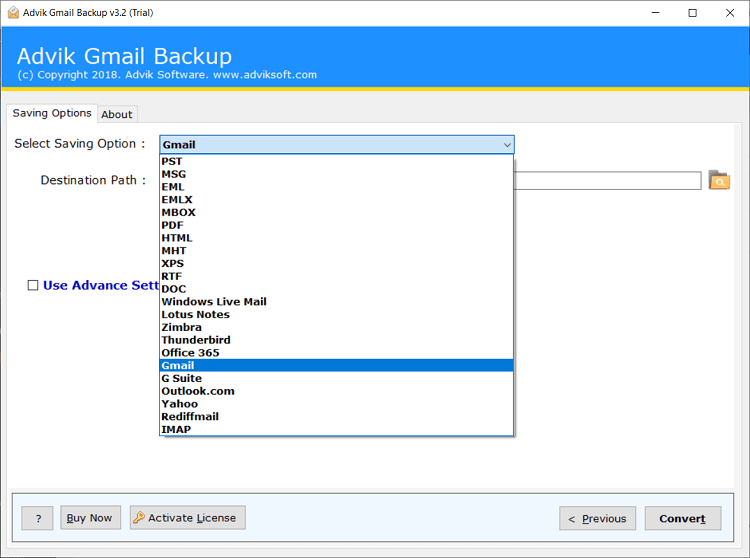
Шаг 4. Введите свои учетные данные Gmail, в которые вы хотите экспортировать данные.

Шаг 5. Нажмите кнопку «Преобразовать» и проанализируйте процесс динамической миграции.
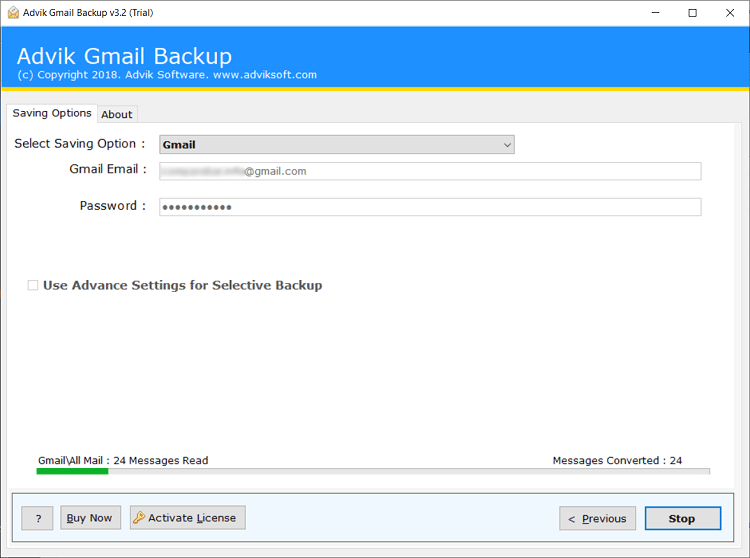
Ключевая особенность
- Ручная настройка не требуется.
- Поддерживать иерархию папок почтового ящика.
- Поддержка переноса электронной почты G Suite.
- Совместим со всеми ОС Windows.
- Завершить перенос почтового ящика.
Заключительные слова
Как вы видели, мы предлагаем два разных подхода; Ручной метод и профессиональный метод. Лучшим вариантом является использование профессионального программного обеспечения, чтобы избежать затрат времени и долгих настроек. Таким образом, это программное обеспечение является идеальным решением для переноса папки из одного Gmail в другой.
Программы для Windows, мобильные приложения, игры - ВСЁ БЕСПЛАТНО, в нашем закрытом телеграмм канале - Подписывайтесь:)




